VMware安装及常见问题(Windows10)
Hyper-V与VMware冲突问题(折中方案)
2020年四月,最新消息:VMware Workstation 测试版已支持 Hyper-V
Mar. 4 VMware Workstation 20H1 Tech Preview – New Build Available (点帖子里的 "Direct Download Link" 即可)
Jan. 21 VMware Workstation Tech Preview 20H1 — Hyper-V/Host VBS Support
Sept 21 VMware Workstation Pro 16 支持 Hyper-V (注册码: *****-*****-*****-*****-*****)
VMware16 下载地址:https://www.vmware.com/products/workstation-pro/workstation-pro-evaluation.html
注册码:
*****-*****-*****-*****-*****
安装:官网下载安装,然后网上搜个注册码
VMware提示:与 Device/Credential Guard 不兼容
原因:WSL依赖的 Hyper-V 和VMware虚拟机制目前无法共存,所以
增加一个开机选项(当前系统但关闭Hyper-V)
CMD输入
bcdedit /copy {current} /d "Windows 10 (关闭 Hyper-V)"
会提示:The entry was successfully copied to {e49cea07-9ef4-11e9-b89a-9adf266c7310}.
bcdedit /set {e49cea07-9ef4-11e9-b89a-9adf266c7310} hypervisorlaunchtype OFF
在需要用到VMware时就重启到另一个关闭Hyper-V的启动项即可。
但还是折中之策,希望VMware和微软合作,尽快把兼容 Hyper-V的开发出来
Win10 小技巧: 按住shift,点开始菜单/登录界面的重启即可进入高级重启模式
VMware Tools安装方法及共享文件夹设置方法
Debian系(如Ubuntu)安装 VMware Tools 的方法:
sudo apt update sudo apt install open-vm-tools #Server版无桌面 sudo apt install open-vm-tools-desktop #桌面版
已安装 VMware Tools 但没有自动挂载共享文件夹的问题
参考资料:VMware 共享文件夹 - 简书 (jianshu.com)
#列出共享的文件夹 ~$ vmware-hgfsclient bigdata2Soft #挂载所有共享文件夹 ~$ sudo vmhgfs-fuse .host:/ /mnt/hgfs/
共享文件夹ROOT 权限问题
解决只有root权限才能访问VMware共享文件夹的问题
sudo umount /mnt/hgfs id ## uid和gid填上面id命令得到的 sudo vmhgfs-fuse .host:/ /mnt/hgfs/ -o allow_other -o uid=1000 -o gid=1000 -o umask=022
克隆虚拟机
Ps. 腾讯镜像源真的快 https://mirrors.cloud.tencent.com/index.html
腾讯软件中心(Windows) https://pc.qq.com/
sudo sed -i 's/us.archive.ubuntu.com/mirrors.cloud.tencent.com/g' /etc/apt/sources.list
VMware安装Ubuntu Server(貌似默认us镜像源),并配置好基础环境,
然后关闭或挂起它,再右击它——管理——克隆 - 完整克隆
再右击,设置-网络适配器-高级,点"生成"新的MAC地址
(如此循环,就有多个配好环境的虚拟机可以用了,节约带宽和时间)详见:克隆虚拟机
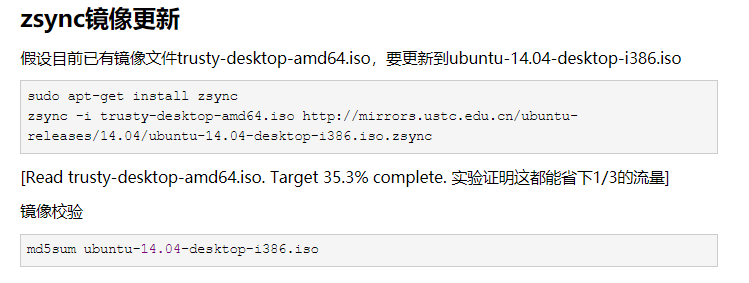 截图自Man_华
截图自Man_华
用VMWARE打开vdi文件?
vdi是VBox虚拟机的虚拟磁盘镜像文件格式,只能转换后再打开。可以用DiskGenius-Disk>Open Virtual Disk打开虚拟磁盘镜像,再
Disk->Convert Virtual Disk Format 转为其他虚拟磁盘文件格式(如vmdk)
关闭开机后 VMware 在任务栏的图标 : VMware - 编辑 - 首选项 --> 工作区 -- 显示托盘图标:{当虚拟机开机时,始终,从不}
附上新建虚拟机并使用vmdk的方法:
https://www.landiannews.com/archives/51945.html
附上一个安卓系统容器 anbox (Linux上运行安卓的好方案[原理和原生安卓系统相近,都是在Linux内核上挂系统],但不支持模拟CPU,也就是X86主机上运行不了ARM安卓应用,另外其Github仓库ISSUE上已有人在WSL2运行anbox,虽然还有一些问题)
附上区块链开发资料
FISCO BCOS金融区块链平台 https://fisco-bcos-documentation.readthedocs.io/zh_CN/latest/index.html
Solidity官网文档 https://solidity-cn.readthedocs.io/zh/
区块链Solidity入门文档(详细简洁) http://www.tryblockchain.org/index.html
通过游戏快速学习:https://cryptozombies.io/zh/
博客:
http://me.tryblockchain.org/index.html
视频
加密货币原理3Brown1Blue https://www.bilibili.com/video/av12465079/
在线IDE
http://remix.ethereum.org/#optimize=false&evmVersion=null
关于虚拟机的架构
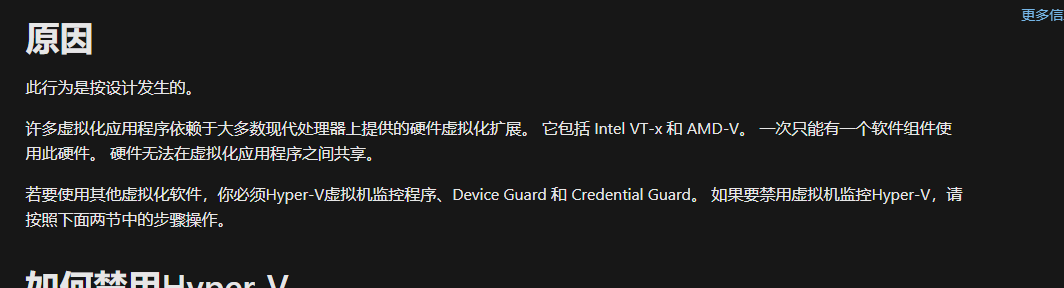
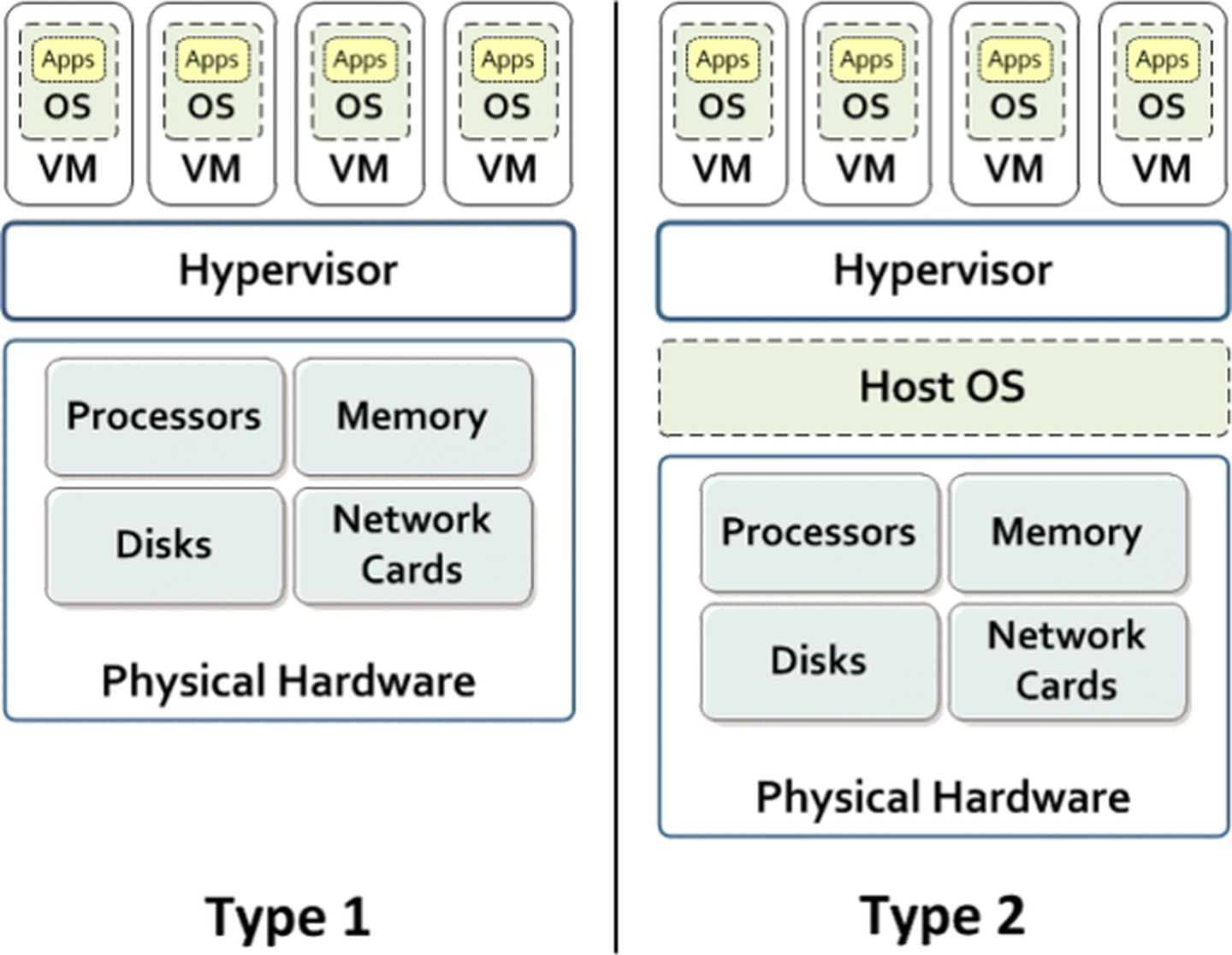
见:
虚拟化技术 - 概览 [一] https://zhuanlan.zhihu.com/p/69629212


 浙公网安备 33010602011771号
浙公网安备 33010602011771号